CAD怎样建立异形视口?
溜溜自学 室内设计 2022-08-29 浏览:755
大家好,我是小溜,CAD图纸利用布局可以将需要的模型显示出来,模型其余部分不显示,这样可以在视口中调正所要显示的文件,为了清晰显示。遇到不规则的图形,或是需要大样图表示的,此时就要用到异形视口了,一起来了解CAD怎样建立异形视口的吧!
想要玩转“CAD”,快点击此入口观看免费教程→→
工具/软件
硬件型号:华为MateBook D 14
系统版本:Windows7
所需软件:CAD2012
方法/步骤
第1步
首先,我们打开一个工程图纸,如下图所示,是某项目二次吊挂图纸,旁边有个小图是二次吊挂的局部详图。

第2步
第二步,我们要到布局,利用布局标签下的多边形,可以绘制任意多边形。
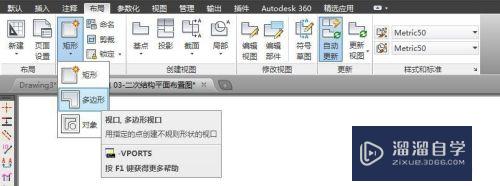

第3步
第三步,在右上角缺口处画一个小矩形的视口,mv(新建视口),

第4步
第四步,双击进入视口调整视口内图形比例,如果有合适比例可选就选其中比例,否则,可自定义比例,
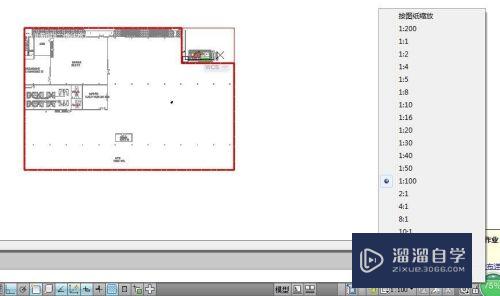

第5步
第五步,自定好图纸比例,将大图纸调整到1:300

第6步
第六步,将详图调整到1:100,即可得到下图所示布局

注意/提示
好啦,本次小溜为大家分享的“CAD怎样建立异形视口?”就到这里啦,如果恰好对你有用的话记得点赞哦!本站会持续分享更多实用的内容,以及相关的学习课程,需要的朋友快多多支持溜溜自学吧!
相关文章
距结束 06 天 10 : 23 : 44
距结束 01 天 22 : 23 : 44
首页








